¿Qué es el ícono del maletín en el navegador Edge?
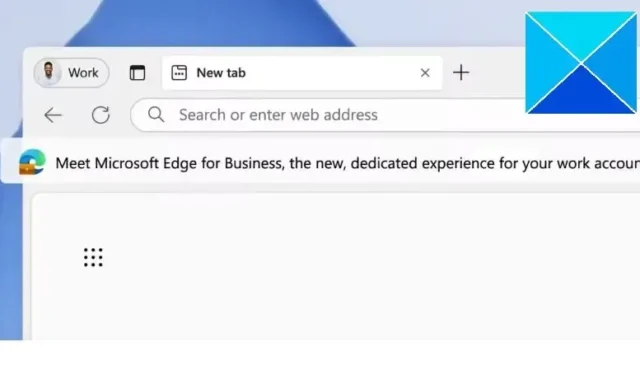
El navegador Microsoft Edge sigue incorporando nuevas funciones. En una actualización reciente, algunos navegadores Edge comenzaron a notar un pequeño maletín en el ícono del navegador Edge. ¿Y si notaste lo mismo y te preguntaste qué es el ícono del maletín en el navegador Edge? Bueno, entonces estamos aquí para explicártelo todo.
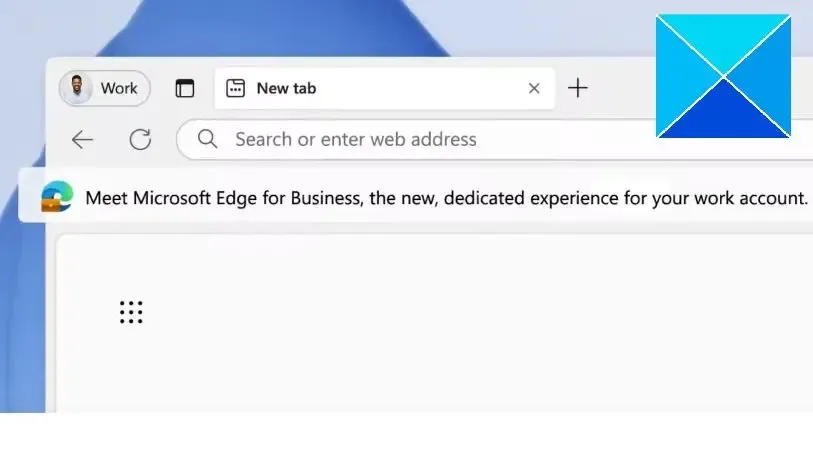
¿Qué es el ícono del maletín en el navegador Edge?
Si consulta el historial de productos de Microsoft, la empresa a menudo se ha centrado en crear diferentes proyectos para casos de uso empresarial. Para continuar, Microsoft ha decidido lo mismo con los navegadores web y ha desarrollado Edge Browser for Business.
El nuevo navegador Edge para empresas ofrece opciones más personalizables, lo que permite a los usuarios individuales mantener su trabajo y su navegación personal separados en dos ventanas diferentes.
De esta manera, podrás tener un navegador de trabajo independiente con todos tus marcadores, historial web, contraseñas guardadas y otros detalles. Mientras que por otro lado, tendrás tu navegador privado para encargarte de tus cosas.
Además, Microsoft también está trabajando para realizar el cambio entre dos navegadores sin problemas. De esta manera, iniciar sesión en su cuenta laboral será fácil y Edge for Business funcionará automáticamente de forma predeterminada.
Además, se habilitará de forma predeterminada el cambio limitado de ventana del navegador personal al trabajo. Esto sólo funcionará cuando sus perfiles personales y de trabajo estén asociados con el navegador. La característica funcionará cuando intente acceder a un sitio de trabajo en la ventana del navegador personal, como las aplicaciones y servicios de Microsoft 365 . El sitio se abrirá automáticamente en la ventana del navegador de trabajo.
En otras palabras, el navegador Microsoft Edge ofrece una experiencia perfecta al cambiar entre la experiencia de navegación personal y laboral.
En pocas palabras, un ícono de Edge con un maletín indica que están en la ventana del navegador de trabajo y se mantienen las contraseñas, los favoritos y los datos actualmente asociados con su perfil de trabajo. Además, el cambio limitado de ventana del navegador personal al trabajo se habilitará de forma predeterminada: cuando los usuarios con perfiles personales y laborales intenten acceder a un sitio de trabajo en la ventana del navegador personal, como aplicaciones y servicios de Microsoft 365, el sitio se abrirá automáticamente. en la ventana del navegador de trabajo.
¿Qué es Microsoft Edge para empresas?
Edge for Business es una nueva versión del navegador Edge. Como sugiere lo mismo, el navegador se centra en convertirse en su navegador de trabajo. Viene con una ventana del navegador de trabajo en el navegador Microsoft Edge.
El objetivo principal del navegador es separar de manera eficiente su navegación laboral y personal mientras puede disfrutar de todas las herramientas de productividad. Para comenzar con la nueva experiencia del navegador, todo lo que tiene que hacer es iniciar sesión en Microsoft Edge con su cuenta de trabajo.
¿Cómo puedo desactivar el ícono del maletín?
Si bien la nueva función de navegación laboral es brillante, algunos usuarios pueden irritarse con el ícono del maletín. O prefieren el antiguo icono del navegador Edge. Entonces, si le ocurre lo mismo y se pregunta cómo desactivar el ícono del maletín, siga los pasos a continuación:
- Primero, inicie Microsoft Edge y haga clic en el ícono de tres puntos en la esquina superior derecha.
- Seleccione Configuración > Apariencia (en la barra lateral).
- Aquí, busque la opción que dice Mostrar icono de maletín en perfiles de trabajo y desactívela.

Conclusión
La nueva función del navegador de trabajo de Microsoft mejora la productividad y ofrece una experiencia de navegación perfecta. Microsoft también prometió futuros cambios en la interfaz de usuario para mejorar la experiencia general. Así que adelante, prueba la nueva función y comprueba cómo funciona para ti.
¿Cómo cambiar entre perfiles en Microsoft Edge?
Una de las formas más sencillas es hacer clic en el icono de perfil en la esquina superior derecha de la ventana del navegador y luego seleccionar otro perfil de la lista. También puede cambiar desde la página Configuración a edge://settings/profiles.



Deja una respuesta